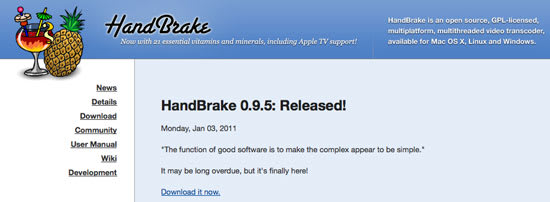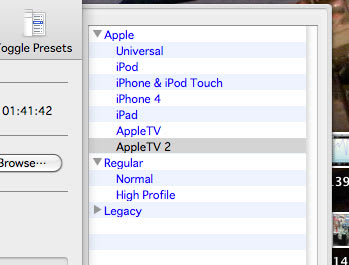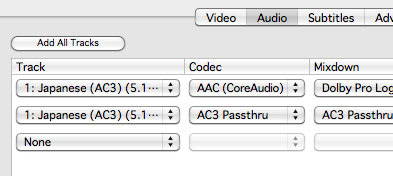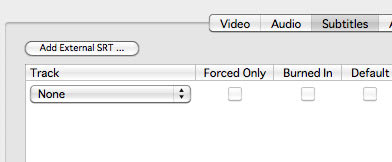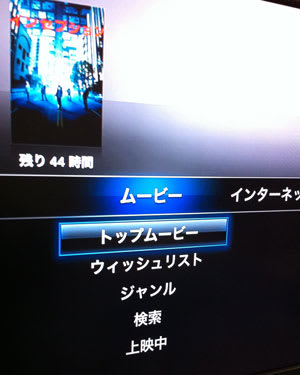3月から勉強しようと資格本を買ったのですが、あまりにも分厚くて重いし持ち歩くのも大変です。
それならばと、本をバラしてスキャナーで読み込んでPDF化する自炊を試して見ました。
協力な裁断機を買えば一発なのですが、まずは手近にあるもので頑張ってみましょう
オルファのカッターですが、家庭用よりはちょっと大きいので本の背中を無理矢理カット

こういうのは接着剤で貼り付けているだけなので、そんなに硬いわけでもありません。
とはいっても、この厚さですから力だけは要ります、ギコギコ切って下さい
あまり切りすぎると小さく分けて本にする時にホッチキスが本文に入ってしまうので、できればぎりぎりで押さえましょう、でもケチりすぎるとスキャナーで読み取る時に引っかかりますよ
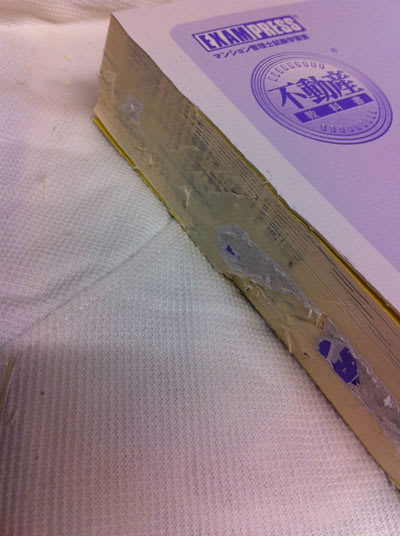
さすがにカッターだけで切り取るのは大変だったので、10枚くらいは切ることができる普通の裁断機で端を揃えました

読み込みはPFUのS1300でしたのですが、残念ながらいっぺんに置けるのは20枚ですからご注意を。
ネットで仕様を見ると10枚の原稿を連続で読み取れる、って書いてありましたが、ちょっと薄めの本だったら20枚、ってことでした。

読み込みも毎分8枚の仕様なんですが...
macで21枚を読み込んだ記録~、ということは、一枚あたりは8秒ちょっと、一分なら7枚ちょっと
ほぼ仕様通りですね
というより、意外と時間がかかってしまいました...

データはPDFになりましたのでiPadに保存、いつでも読めるようになったのですが、一応というか勉強のしやすさでは書き込みのできる紙のまま持ち歩けるように、40枚ちょっとずつに分けて分冊しておきました。
この辺はiPadを信用していないんですね、やっぱり文字を読むのは紙ですよ、簡単に書き込みができるのも紙ですよ

S1300より読み込みが速いのはS1500なんですけど、そっちは毎分20枚、2倍以上速いんです。
一度に50枚をセットできるのもいいなあ
この差は意外と大きいです
その代わり本体の大きさもあるので置き場所を見つけてからにしないといけません。
読み込みは上からですけど、読み込んだ後の出てくる場所も必要ですからね
ダブって送られるのは検知するマルチフィードセンサーがあるのも重要かもしれません。
S1300はダブった時は一枚分の送りが長くなるのを検知するだけなので、ちょっとダブったくらいなら平気で読み飛ばしてしまいますから要注意です。
どちらを選ぶかは、よ~く考えてお決め下さい

それならばと、本をバラしてスキャナーで読み込んでPDF化する自炊を試して見ました。
協力な裁断機を買えば一発なのですが、まずは手近にあるもので頑張ってみましょう
オルファのカッターですが、家庭用よりはちょっと大きいので本の背中を無理矢理カット

こういうのは接着剤で貼り付けているだけなので、そんなに硬いわけでもありません。
とはいっても、この厚さですから力だけは要ります、ギコギコ切って下さい
あまり切りすぎると小さく分けて本にする時にホッチキスが本文に入ってしまうので、できればぎりぎりで押さえましょう、でもケチりすぎるとスキャナーで読み取る時に引っかかりますよ
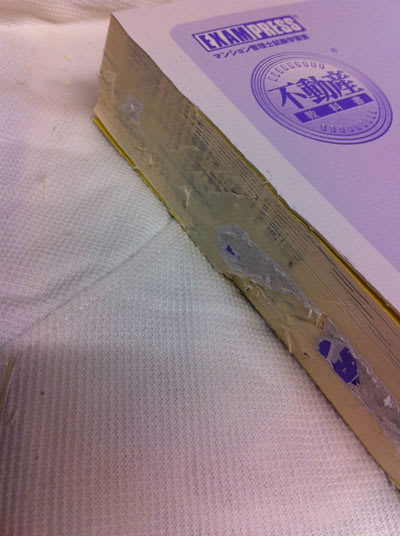
さすがにカッターだけで切り取るのは大変だったので、10枚くらいは切ることができる普通の裁断機で端を揃えました

読み込みはPFUのS1300でしたのですが、残念ながらいっぺんに置けるのは20枚ですからご注意を。
ネットで仕様を見ると10枚の原稿を連続で読み取れる、って書いてありましたが、ちょっと薄めの本だったら20枚、ってことでした。

読み込みも毎分8枚の仕様なんですが...
macで21枚を読み込んだ記録~、ということは、一枚あたりは8秒ちょっと、一分なら7枚ちょっと
ほぼ仕様通りですね
というより、意外と時間がかかってしまいました...

データはPDFになりましたのでiPadに保存、いつでも読めるようになったのですが、一応というか勉強のしやすさでは書き込みのできる紙のまま持ち歩けるように、40枚ちょっとずつに分けて分冊しておきました。
この辺はiPadを信用していないんですね、やっぱり文字を読むのは紙ですよ、簡単に書き込みができるのも紙ですよ

S1300より読み込みが速いのはS1500なんですけど、そっちは毎分20枚、2倍以上速いんです。
一度に50枚をセットできるのもいいなあ
この差は意外と大きいです
その代わり本体の大きさもあるので置き場所を見つけてからにしないといけません。
読み込みは上からですけど、読み込んだ後の出てくる場所も必要ですからね
ダブって送られるのは検知するマルチフィードセンサーがあるのも重要かもしれません。
S1300はダブった時は一枚分の送りが長くなるのを検知するだけなので、ちょっとダブったくらいなら平気で読み飛ばしてしまいますから要注意です。
どちらを選ぶかは、よ~く考えてお決め下さい